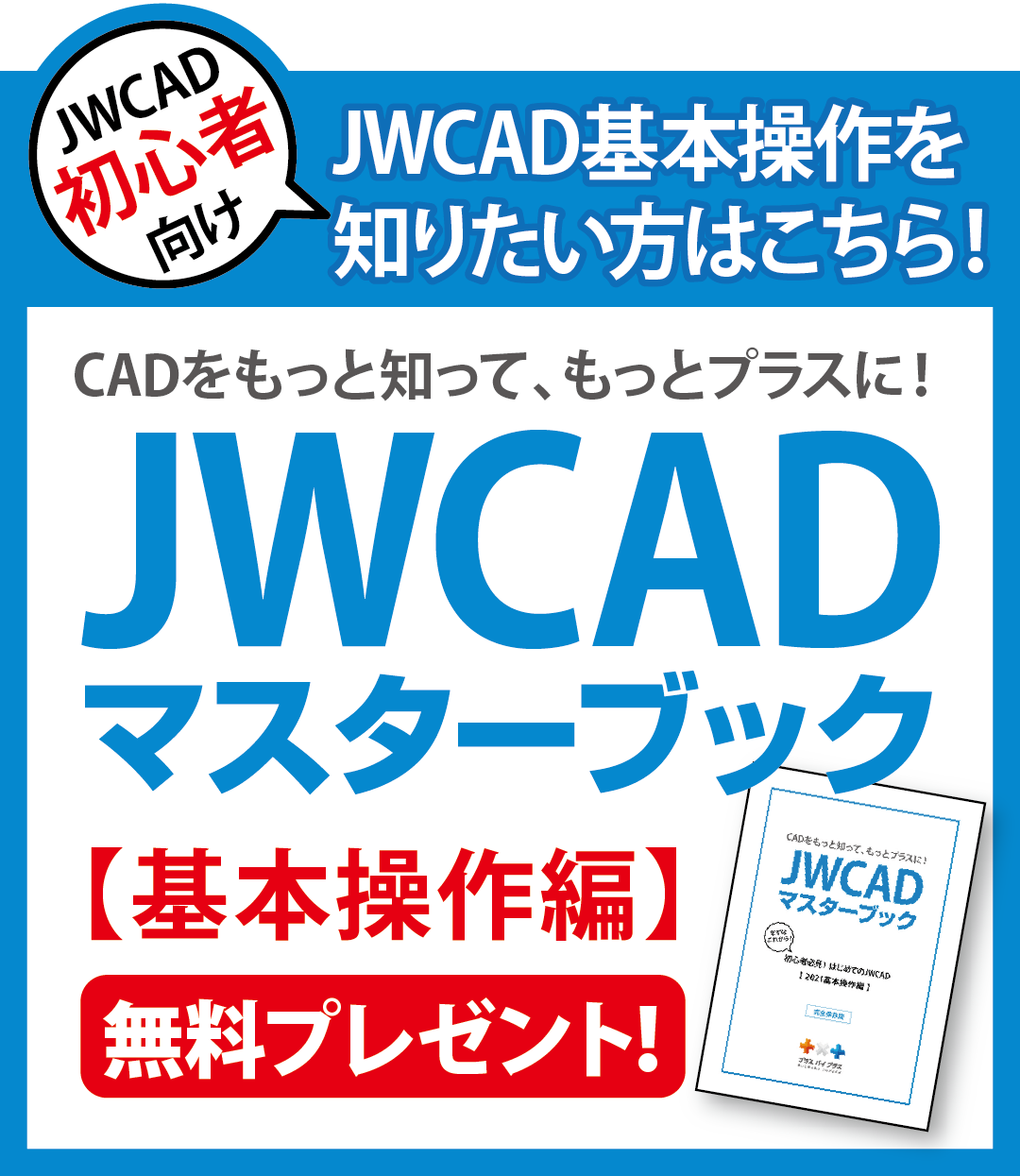- 2024年07月30日
JWCADで波線を描くやり方は?5つの方法を解説!
Jwcadに関する知識

JWCADで図面を作成していると、波線の描写が必要になることもあるでしょう。
電気工事や水道工事の図面の作成でも、省略の意味などで波線を使うことは少なくありません。
しかし、その描写の仕方がわからないということは、JWCAD初心者のうちは、しばしばあることです。
JWCADで波線を描く方法は、主に5通りあります。
いずれの方法も少々複雑なため、難しいと感じた場合はワンタッチで作図できるCADソフトの導入も検討するといいでしょう。
ここでは、JWCADで波線を引く5つの方法と、おすすめのソフトを紹介します。
コンテンツ
「線属性」で波線を指定する方法
JWCADで波線を描く一番簡単な方法は、線属性で波線を指定するものです。この方法では、まずツールバーの「線属性」のボタンをクリックします。
初期設定ではこのボタンは「-」という直線で表示されているものです。
このボタンをクリックすると、ダイアログボックスが立ち上がります。
下の方に「1~5キー:ランダム線」と書かれており、その上の白い四角形の中に「―」という直線が引かれています。
ここで、1~5の数字キーを押してみましょう。
すると、四角形の中の線が「~」という波線に変わります。
波線の種類は1~5の数字キーそれぞれで異なっています。
表示された波線の形が自分の求めているものだったらOKのボタンを押しましょう。
これで、最初にツールバーで「―」と表示されていた線属性のボタンが「~」と波線に変わります。
この状態で線の始点と終点を指定すれば、その2点を結ぶ波線が引かれます。
スプライン曲線で波線を描く方法
JWCADの波線は、スプライン曲線の機能で描く方法もあります。この方法では、まず曲線コマンドを呼び出します。曲線コマンドを呼び出す方法は2通りです。
1つ目はメニューバーの「作図→曲線」の流れで呼び出す方法、2つ目はツールバーの「曲線」を選択する方法です。
こうして曲線コマンドを呼び出すとコントロールバーが画面上部に表示されます。
曲線コマンドのコントロールバーでは、サイン曲線や2次曲線、スプライン曲線やベジェ曲線といった曲線の種類を選択するラジオボックスが表示されます。
この中のスプライン曲線のラジオボックスにチェックを入れてください。
すると、画面の下に「始点を指示してください」というメッセージが出ます。
始点を決めると、以下「中間点を~」「終点を~」と、同じメッセージが表示されるので、それぞれの指示にしたがって3つの点を決めてください。
この時点で「<」のような1辺のない三角形が描かれます。
ここで「作図実行」を選択すると「>」の形が「 )」のように、曲線になります。
こうして1つの曲線ができあがったら、あとは複写を続けることで波線になります。
上の 「)」の曲線を2つ連結したら、3のような形になります。
同じ向きで複写すると、このように波線ではなく丸い山が連続した形になるということです。
このため、複写した2つ目の曲線を反転させます。
こうして「 )」と「(」 の形をつなげれば~のような1つの波ができあがります。
あとはこの波を「~~」とつなげていくことで、長い波線になります。
JWCADの波線の描き方には、半円を組み合わせる方法もあります。
半円の向きを反転させながら組み合わせていけば、波線になるということです。
半円を描くには、まずツールボックスの「○」のボタンを押します。
これで円を描くモードになりますが、そのまま描くと真円が描かれます。
半円を描くために、画面上部に表示されるコントロールバーの中の「半円」のラジオボックスにチェックを入れてください。
その後、好きな位置で右クリックをします。
すると、この位置が半円の1点目となります。
そして、2点目の位置を右クリックすれば、この2点を結ぶ半円が描かれるという流れです。
あとはスプライン曲線のときと同じ要領で、複写と反転をしながら組み合わせていけば、波線ができあがります。
サイン曲線で波線の作図をする方法
サイン曲線を使って波線を描く方法もあります。サイン曲線とは「上下に規則正しい振幅を繰り返す曲線」です。
JWCADでサイン曲線を描くためには、まずツールバーの曲線タブをクリックします。
次に、画面上部に現れるコントロールバーにある、サイン曲線のラジオボックスにチェックを入れてください。
次に、基準線を指示します。
サイン曲線は「1本の直線の上で波打つ曲線」ですが、その1本の直線を指示するということです。
好きな直線をクリックすれば、指示は完了です。その次は、波の高さを指定します。
「原点を指示してください」という表示が出ているので、直線状の好きな場所をクリックしましょう。
次に「振幅の頂点を指示してください」という表示が出ます。
これに従って頂点にする場所をクリックすれば、原点から頂点までの高さが、サイン曲線の波の高さになるということです。
波の高さを設定したあとは、波の横幅を設定します。「サイン曲線の1サイクル点を指示してください」というメッセージが出ています。
原点は高さの設定時にすでに指定しているので、終わりの点(1サイクル点)を指示するのみです。
これで横幅の設定が完了し、1つの波ができあがります。
あとは、その波を「どこからどこまで描くか」を指定します。
この始点と終点をそれぞれ指示すればサイン曲線の完成です。
始点~終点の距離を1サイクルの2倍の長さにすれば、2サイクルのサイン曲線になります。
同じ要領で始点~終点の距離を長くするほど、多くのサイクルを持つサイン曲線を描けます。
波線を描きたい場合、サイクル数が多いほどいいでしょう。
波線長さが決まっている場合、1サイクルの長さを短くすることで、多くのサイクルを中に入れられます。
外部変形でJWCADの波線を描く方法
JWCADの波線の描き方を調べていて「外部変形」という選択肢に行き着くこともあるでしょう。通称「外変」と呼ばれる機能です。
外部変形は、ここまで書いてきたような作業をワンタッチでできるように作成したプログラムです。
自分でプログラムを組む方法もあれば、人が作ったプログラムを利用する方法もあります。
波線についても、専用の外部変形プログラムがフリーソフトとして公開されています。
断熱材や畳の断面表記など、工事の図面でよく用いられる波線を簡単に描けるソフトです。
ただ、このソフトの対象OSはWindows98までとなっており、2018年8月4日現在、正常に使える人は少ないと考えられます。
フリーソフトではこのように、外部変形で波線を描くことが難しい状態です。
しかし、有料のCADソフトであれば対応しているものが多くあります。
ここまで紹介した方法で波線を描くのが難しいと感じた場合、JWCADではなく有料のCADソフトを使うことも選択肢に入れてみましょう。
有料CADソフトなら波線も含めてすべての作図が簡単になる
JWCADは無料で高い性能を持ったすぐれたCADソフトです。しかし、無料である以上開発にかけられる労力には限界があります。
波線を描くという基本動作ひとつをとっても、ここまで説明してきたような複雑な作業が必要です。
外部変形のソフトにしても、無料のものは既にバージョンアップが終わってしまいました。
今後同様のフリーソフトが登場しても、そのソフトの操作を覚えてしばらくしたらサポートが終了するということは、十分にあり得ます。
JWCADでも外部変形ソフトでも、無料にこだわっているうちは、お金を失わない代わりに時間を失うことになるでしょう。
プロとしてより良い仕事をし、顧客に価値を提供するためには、やはり有料でも機能が充実し、確実に長期間継続して使えるソフトを選ぶべきです。
特に電気や水道の工事であれば、それぞれのジャンルに特化したCADソフトを選ぶのがいいでしょう。
プラスバイプラスが提供するplusCADのシリーズなら「plusCAD電気α」「plusCAD水道V」「plusCAD水道J」と、
それぞれのジャンルで専用のCADソフトがあります。
各ジャンルの図面作成で必要になる特殊記号にも対応しており、作図にかかる労力を大幅に削減できます。
JWCADで波線の描き方のような基本操作の習得で苦戦するよりも、plusCADのような利便性の高いソフトを使い、より本質的な仕事に集中する方がよいでしょう。
図面作成を効率的にしたいと考えているなら、plusCADの導入を検討してみてはいかがでしょうか。